Windows10의 FTP(File Transfer Protocol)에서 한글 파일 전송 에러 해결하는 방법(파일 전송 프로토콜)
집에서 노트북과 컴퓨터를 사용하는데 파일의 최신화 동기화를 위해서 FTP를 사용합니다.
딱 두대 있는데 NAS를 사용하기도 애매하고 여튼 이만큼 편한게 없어요.
그러나 특정파일을 옮기다 계속 에러 현상이 발생하는 것을 발견했습니다.
1. 오류현상 - 에러코드 451
권한 설정도 다 했고 잘 사용하다가 아래와 같은 오류 메시지가 뜹니다.
"FTP 서버에 파일을 복사하는 동안 오류가 발생했습니다. 서버에 파일을 복사할 수 있는 권한이 있는지 확인하십시오."
라고 뜨고 아래는 오류의 코드가 표시됩니다.

결과를 먼저 말씀드리면 언어문제입니다. 내용을 조금 디테일하게 보면은요,
- 200 Type set to I. : 이 부분은 에러메시지가 아닙니다. FTP에서는 파일 전송방법이 T(Text, Ascii) 모드와 I(Image, Binary) 모드가 있는데 그중 I 모드로 셋업이 되어 있다는 의미입니다.
- 227 Entering Passive Mode(IP 주소) : 서버가 패시브(Passive) 모드로 진행 중이라는 이야기입니다. 데이터를 받을 포트를 서버에서 지정하여 클라이언트에 알려준다는 내용입니다. 이부분 역시 문제가 없습니다.
- 451 No mapping for the Unicode character exists in the target multi-byte code page. : 파일 이름이 Unicode 문자로 되어있어 서버에서 사용하는 multi-byte code에서는 검색을 할 수 없다는 뜻으로 이부분 바로 문제를 알려주고 있습니다.
서버가 Unicode(UTF-8)이나 한글(EUC-KR/CP949) 문제셋을 지원하지 않는 문제로 보입니다.
기본 코드의 페이지 설정이 잘 못 되었을 수도 있습니다.
2. 해결방법 - 언어 설정 변경하기
서버 쪽 컴퓨터의 설정을 변경해야 합니다.
운영체제를 만지는 것으로 다른 작업시 영향을 줄 수 있습니다.
FTP를 만들때 Windows에서 만들지 않고 별도 프로그램을 사용하면 없습니다.
① FTP 고급 설정열기
windows10 검색에서 제어판을 검색하여 제어판을 오픈합니다.
[관리도구] - [IIS(인터넷 정보 서비스) 관리자] - 왼쪽의 [FTP] 이름을 클릭 - 오른쪽의 [고급 설정]을 클릭합니다.
좀 경로가 복잡합니다. 하지만 FTP를 처음 설정할 때 많이 보는 매뉴이기 때문에 금방 찾을 꺼라 생각합니다.
아래 그림을 참고하도록 합시다.
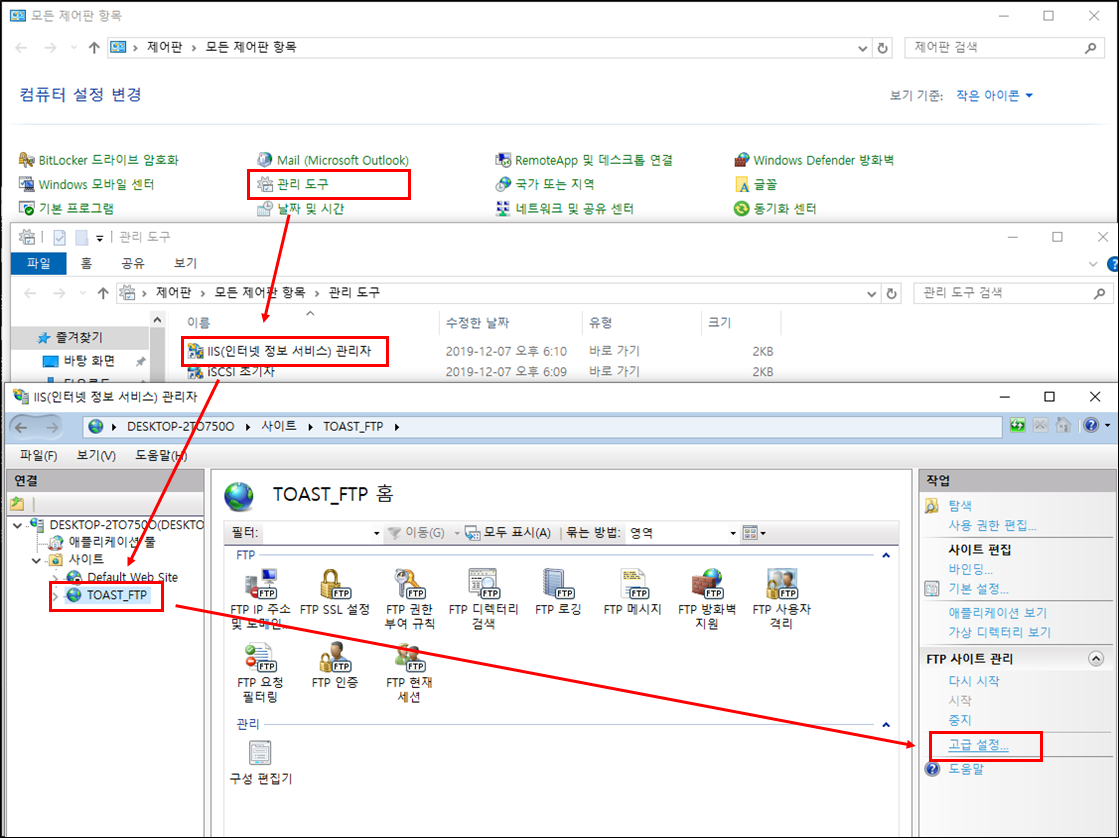
② UTF 8 허용을 False 만듭니다.
처음부터 UTF8로 작업이 되지 않도록 아예 허용을 꺼버리는 겁니다.
False로 해야 오류가 해결됩니다.
파일 이름을 포함하는 설정입니다.

③ FTP를 다시 시작합니다.
FTP를 켜둔 상태로는 설정이 변경되지 않습니다.
재부팅하는 여러가지 방법이 있지만 방금 IIS(인터넷 정보 서비스) 관리자를 오픈했으니 여기서 쉽게 다시 시작합니다.

대부분의 경우 이 방법으로 해결됩니다.
다만 Windows10 운영체제 설정 자체를 변경했기 때문에 다른 문제가 있을 수도 있습니다.
예를들어 일부 프로그램에서 한글 경로명을 인식 못하는 것 같은 현상이 발생하기도 합니다.
설정을 했다면 기억해 두도록 합시다.